 masalah biasa
masalah biasa
 Selepas membuka fail PDF, tutorial penyelesaian untuk digital di luar sempadan sentiasa muncul.
Selepas membuka fail PDF, tutorial penyelesaian untuk digital di luar sempadan sentiasa muncul.
Selepas membuka fail PDF, tutorial penyelesaian untuk digital di luar sempadan sentiasa muncul.
PDF adalah salah satu format dokumen elektronik yang sering digunakan oleh orang ramai. Walaupun pengguna menyukai kualiti pencetakan, tidak herotan dan mudah alih, mereka sering menghadapi pelbagai masalah dalam penggunaan sebenar. Pengguna yang menggunakan Windows 7 Ultimate telah melaporkan bahawa mereka menghadapi beberapa gesaan di luar sempadan setiap kali mereka membuka fail PDF, yang sangat menjengkelkan. Bagaimana untuk menyelesaikan masalah ini? Ikut tepi kecil dan lihat ke bawah.

Selepas membuka fail PDF, penyelesaian digital di luar sempadan sentiasa muncul:
Mungkin fail PDF anda rosak atau perisian PDF mungkin rosak.
Penyelesaian: Anda boleh menyahpasang perisian PDF dahulu dan kemudian memasangnya semula. Kemudian buka fail PDF. Jika fail yang sama masih ada, bermakna fail PDF itu rosak.
Kedua, banyak dokumen PDF pada asalnya adalah versi teks dengan gambar di dalamnya, yang mungkin menjadi masalah tetapan taip. Mesej ralat di luar sempadan semasa membelek halaman sangat menjengkelkan.
Penyelesaian: Untuk fail yang tidak dapat mengendalikan saiz fail, pertimbangkan untuk mencetak dan menukarnya kepada format imej. PDF akan membuat bingkai halaman secara automatik dan mengoptimumkannya supaya saiz fail boleh menjadi lebih kecil daripada dokumen teks asal, dan tidak akan ada gesaan ralat di luar sempadan.
Ini adalah kaedah untuk menyelesaikan masalah nombor di luar sempadan apabila membuka fail PDF dalam sistem Win7 Ultimate 64-bit. Selepas penyelesaian di atas, saya percaya masalah ini boleh diselesaikan untuk anda.
Atas ialah kandungan terperinci Selepas membuka fail PDF, tutorial penyelesaian untuk digital di luar sempadan sentiasa muncul.. Untuk maklumat lanjut, sila ikut artikel berkaitan lain di laman web China PHP!

Alat AI Hot

Undresser.AI Undress
Apl berkuasa AI untuk mencipta foto bogel yang realistik

AI Clothes Remover
Alat AI dalam talian untuk mengeluarkan pakaian daripada foto.

Undress AI Tool
Gambar buka pakaian secara percuma

Clothoff.io
Penyingkiran pakaian AI

Video Face Swap
Tukar muka dalam mana-mana video dengan mudah menggunakan alat tukar muka AI percuma kami!

Artikel Panas

Alat panas

Notepad++7.3.1
Editor kod yang mudah digunakan dan percuma

SublimeText3 versi Cina
Versi Cina, sangat mudah digunakan

Hantar Studio 13.0.1
Persekitaran pembangunan bersepadu PHP yang berkuasa

Dreamweaver CS6
Alat pembangunan web visual

SublimeText3 versi Mac
Perisian penyuntingan kod peringkat Tuhan (SublimeText3)

Topik panas
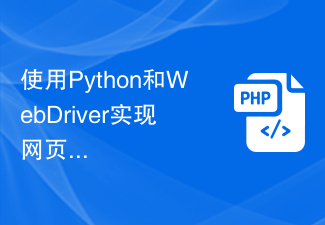 Gunakan Python dan WebDriver untuk menangkap halaman web dan menyimpannya sebagai fail PDF
Jul 08, 2023 pm 10:55 PM
Gunakan Python dan WebDriver untuk menangkap halaman web dan menyimpannya sebagai fail PDF
Jul 08, 2023 pm 10:55 PM
Gunakan Python dan WebDriver untuk tangkapan skrin halaman web dan simpannya sebagai fail PDF Ringkasan: Semasa pembangunan dan ujian web, selalunya perlu untuk tangkapan skrin halaman web untuk analisis, rakaman dan pelaporan. Artikel ini akan memperkenalkan cara menggunakan Python dan WebDriver untuk mengambil tangkapan skrin halaman web dan menyimpan tangkapan skrin sebagai fail PDF untuk perkongsian dan pengarkiban yang mudah. 1. Pasang dan konfigurasikan SeleniumWebDriver: Pasang Python: Lawati tapak web rasmi Python (https:
 Bagaimana untuk menukar fail html kepada fail pdf
Apr 02, 2024 pm 02:02 PM
Bagaimana untuk menukar fail html kepada fail pdf
Apr 02, 2024 pm 02:02 PM
Kaedah penukaran: 1. Alat penukaran dalam talian, seperti pdfcrowd dan online2pdf, boleh menukar fail HTML kepada PDF dengan cepat tanpa pemasangan. 2. Pemalam penyemak imbas, seperti pemalam HTML ke PDF Chrome, membenarkan penukaran dilakukan terus dalam penyemak imbas. 3. Perisian profesional, seperti Adobe Acrobat dan Foxit PhantomPDF, menyediakan fungsi yang lebih komprehensif dan menyokong penukaran kelompok pantas dan pilihan output lanjutan.
 Bagaimana untuk menjana fail PDF menggunakan PHP
May 11, 2023 pm 03:55 PM
Bagaimana untuk menjana fail PDF menggunakan PHP
May 11, 2023 pm 03:55 PM
Dalam aplikasi teknologi Internet moden, fail PDF digunakan secara meluas sebagai format dokumen standard merentas platform. Sebagai salah satu bahasa pengaturcaraan sebelah pelayan yang paling popular, PHP juga sangat praktikal untuk memproses fail PDF. Artikel ini akan memperkenalkan cara menggunakan PHP untuk menjana fail PDF. 1. Memasang sambungan yang berkaitan untuk menjana fail PDF memerlukan penggunaan perpustakaan PDF, yang boleh dicapai dengan memasang sambungan berkaitan PDF. Sambungan PDF yang biasa digunakan termasuk yang berikut: Sambungan TCPDF TCPDF ialah alat yang digunakan untuk menjana P
 Bagaimana untuk menganotasi fail PDF dalam pelayar Edge?
Mar 14, 2024 pm 04:00 PM
Bagaimana untuk menganotasi fail PDF dalam pelayar Edge?
Mar 14, 2024 pm 04:00 PM
Bagaimana untuk menganotasi fail PDF dalam pelayar Edge? Pelayar ini mempunyai fungsi ini, tetapi ramai orang tidak tahu di mana fungsi anotasi atau cara menggunakannya Kami boleh terus memilih kaedah pembukaan PDF dan memasukkan antara muka anotasi Untuk memudahkan operasi majoriti pengguna. kandungan tutorial perisian hari ini ialah Datang dan kongsi langkah operasi dengan majoriti pengguna Rakan yang berminat boleh mengikuti langkah editor untuk mengetahuinya. Pengenalan kepada kaedah menganotasi fail PDF dalam pelayar Edge: 1. Pilih fail PDF yang perlu diberi anotasi, klik kanan dan pilih pilihan "Microsoft Edge" dalam "Buka dengan". 2. Dalam antara muka yang dibuka, klik di atas
 Bagaimana untuk menggunakan fungsi masa dalam bahasa Go untuk menjana kalendar jadual dan mengeksportnya ke fail PDF?
Jul 30, 2023 pm 09:11 PM
Bagaimana untuk menggunakan fungsi masa dalam bahasa Go untuk menjana kalendar jadual dan mengeksportnya ke fail PDF?
Jul 30, 2023 pm 09:11 PM
Bagaimana untuk menggunakan fungsi masa dalam bahasa Go untuk menjana kalendar jadual dan mengeksportnya ke fail PDF? Dalam kehidupan dan kerja harian, kita sering perlu mengatur dan mengurus jadual, dan tugas penting ialah menjana kalendar jadual. Sebagai bahasa pengaturcaraan yang mudah dan cekap, bahasa Go menyediakan banyak fungsi masa yang boleh beroperasi dengan mudah tarikh dan masa. Artikel ini akan memperkenalkan cara menggunakan fungsi masa dalam bahasa Go untuk menjana kalendar jadual dan mengeksportnya ke fail PDF. Pertama, kita perlu mencipta struktur data kalendar jadual. Katakan pakej kalendar jadual kami
 Selepas membuka fail PDF, tutorial penyelesaian untuk digital di luar sempadan sentiasa muncul.
Jul 13, 2023 pm 01:33 PM
Selepas membuka fail PDF, tutorial penyelesaian untuk digital di luar sempadan sentiasa muncul.
Jul 13, 2023 pm 01:33 PM
PDF ialah salah satu format dokumen elektronik yang sering digunakan oleh orang ramai. Oleh kerana kualiti cetakannya yang baik, tiada herotan, dan mudah alih, ia amat digemari oleh pengguna, tetapi ia sering menghadapi beberapa masalah semasa digunakan. Pengguna sistem perdana Win7 berkata bahawa selepas membuka fail PDF, nombor gesaan di luar sempadan sentiasa muncul, yang sangat menjengkelkan. Bagaimana untuk menyelesaikan masalah ini? Ikut tepi kecil dan lihat ke bawah. Selepas membuka fail PDF, mesej ralat di luar sempadan digital sentiasa muncul Penyelesaiannya mungkin fail PDF anda rosak, atau perisian PDF mungkin rosak. Penyelesaian: Anda boleh menyahpasang perisian PDF dahulu dan kemudian memasangnya semula. Kemudian buka fail PDF. Jika fail yang sama masih ada, bermakna fail PDF itu rosak. Kedua, banyak dokumen PDF pada asalnya adalah versi teks dengan gambar di dalamnya, yang mungkin
 Bagaimana untuk menggunakan Python untuk NLP untuk mengenal pasti dan memproses tarikh dan masa dalam fail PDF?
Sep 28, 2023 am 09:10 AM
Bagaimana untuk menggunakan Python untuk NLP untuk mengenal pasti dan memproses tarikh dan masa dalam fail PDF?
Sep 28, 2023 am 09:10 AM
Bagaimana untuk menggunakan Python untuk NLP untuk mengenal pasti dan memproses tarikh dan masa dalam fail PDF? NLP (Pemprosesan Bahasa Asli) ialah bidang penyelidikan yang digunakan secara meluas yang melibatkan banyak tugas, termasuk klasifikasi teks, pengiktirafan entiti bernama, analisis sentimen, dsb. Dalam NLP, memproses tarikh dan masa adalah tugas penting kerana banyak data teks mengandungi maklumat tentang tarikh dan masa. Artikel ini akan memperkenalkan cara menggunakan Python untuk NLP untuk mengenal pasti dan memproses tarikh dan masa dalam fail PDF, dan menyediakan khusus
 Bagaimana untuk mengekstrak dan menganalisis teks daripada berbilang fail PDF dengan Python untuk NLP?
Sep 27, 2023 pm 05:45 PM
Bagaimana untuk mengekstrak dan menganalisis teks daripada berbilang fail PDF dengan Python untuk NLP?
Sep 27, 2023 pm 05:45 PM
Bagaimana untuk mengekstrak dan menganalisis teks daripada berbilang fail PDF dengan Python untuk NLP? Abstrak: Dengan kemunculan era data besar, pemprosesan bahasa semula jadi (NLP) telah menjadi salah satu cara penting untuk menyelesaikan data teks secara besar-besaran. Sebagai format dokumen biasa, PDF mengandungi maklumat teks kaya, jadi cara mengekstrak dan menganalisis teks dalam fail PDF telah menjadi tugas utama dalam bidang NLP. Artikel ini akan memperkenalkan cara menggunakan bahasa pengaturcaraan Python dan perpustakaan NLP yang berkaitan untuk mengekstrak dan menganalisis berbilang fail PDF.




